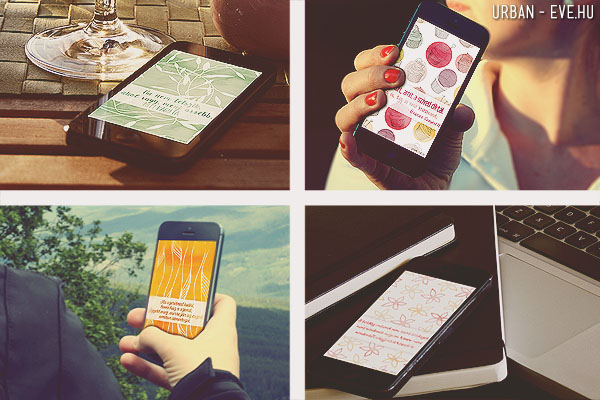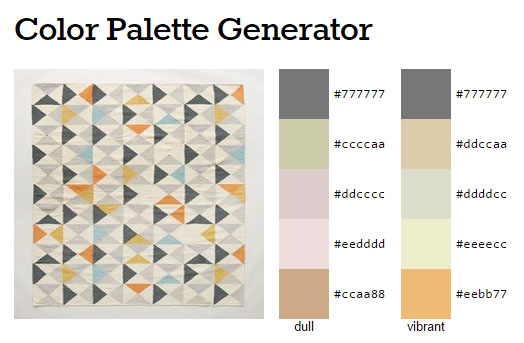A Facebook önmagában se nem jó, se nem rossz - minden azon múlik, hogy hogyan és mire használjuk. Össze is köthet távoli szeretteinkkel, lehet barátságok helyszíne, új közösségeket találhatunk a csoportok között. De persze a facebookozók élete sem csak játék és mese. Egy ideális világban az alap nyilván az lenne, hogy vissza se jelölünk olyat, akit nem szeretnénk az ismerőseink között tudni, de ez nem mindig lehetséges - például munkahelyi elvárás, szociális nyomás, vagy családi kötődés miatt. Emiatt viszont a hírfolyamodon fel-fel tűnhetnek olyan bejegyzések, amiket nem akarsz látni. Előfordul, hogy egy "kötelezően" visszajelölt ismerősről kiderül, hogy mégsem olyan illető, akit szeretnél nap mint nap követni. Vagy épp ellenkezőleg, lehet, hogy te nem szeretnéd, ha valamelyik ismerősöd láthatná a posztjaidat, bejelentkezéseidet, képeidet. Számos oka lehet, hogy élőben és/vagy online is a nagyobb távolság tartása az, aminek szükségét érzed valakivel kapcsolatban, és erre keresel megoldást. Úgyhogy ha egy ismerősöd hülyeségeket posztol, idegesítően mindent megoszt, zaklat, bunkó, vagy semmi köze hozzád, hasznos lehet, ha megismered a Facebook "korlátozott ismerős" funkcióját, és a többi olyan lehetőséget, ami segít, ha korlátozni szeretnéd, mennyit láthat belőled valaki ezen a felületen. Számos fokozata létezik a Facebook-szűrésnek, úgyhogy jöjjön 4+1 verzió a korlátozásra, növekvő radikalitás szerint. :) 1. Facebook ismerős korlátozása (Restricted) Ezt a beállítást akkor válaszd ki, ha nem szeretnéd, hogy egy ismerősöd mindent lásson, amit posztolsz. Használd, ha nem túl közeli ismerős, és nem szeretnéd minden megosztásod szemtanújaként. Nem tartozol elszámolással senkinek, és attól, hogy valaki az ismerősöd, nem kötelességed nyitott könyvnek lenni. Idővel is meggondolhatod magad, ha változtatsz a Facebookozási szokásaidon, és onnantól már nem tartozik mindenkire, amit megosztasz. Keresd itt: Menj fel az illető profiljára, és ugyanannál a gombnál, ahol bejelölheted/kijelölheted barátnak, kiválaszthatod, hogy milyen listákra teheted. Gyárilag létezik a korlátozott lista, pipáld be nyugodtan. Mit lát a korlátozott ismerős? A korlátozott ismerős csak azt fogja látni, amit Public / Nyilvános megosztásba teszel, egyébként semmit. Hiába a barátod, a barátaidnak szánt (friends only) megosztásokat nem látja majd. Látja-e a korlátozott ismerős, hogy korlátoztam? Nem, ezt a Facebook számára nem jelzi. A Facebook mindenkinek folyamatosan sorsol ... Olvass tovább
Letölthető mobilos hátterek – inspiráló idézetekkel
Ha tetszik, és szeretnéd megosztani másokkal, kérlek csak a bejegyzésre mutató linket tedd ki a saját honlapodra! Köszönöm szépen! Kereskedelmi forgalomba nem hozható. ©2015 Farkas Lívia. Minden jog fenntartva! A többi ingyenesen letölthető anyagomat itt találjátok. 4+1 mobilos háttért készítettem a kedvenc "megint hétfős" idézetekből. Azért a plusz egy, mert a "be a warrior, not a worrier" megmaradt angolnak, hiszen ez kivételesen eredetiben sokkal erősebb, de a másik négy magyar nyelvű. :) A kedvenc eddigi idézeteket továbbra is lehet mondani, ha megint összegyűlik egy adag, készitek én is egy újabb készletet. Hogyan használd a hátteret? Töltsd le a fenti zipet, válaszd ki a kedvencedet a hátterek közül, majd töltsd át a mobilodra és állítsd be háttérnek. Én wallpaper helyett a lock screen (zárolt üzemmód) képének szoktam beállítani az idézeteseket, hiszen a telefonom belül úgyis tele van ikonokkal, widgetekkel, és nem látok tőlük semmit. Viszont amikor kioldani kell a telefont, pont van egy fél másodperc elolvasni egy jó kis idézetet -- önszuggesszió, pozitív mantra, motiváló megerősítés vagy csak túlgondolt modern "Szezám Tárulj"? Bármi is, nekem bevált és jól esik. :) Próbáljátok ki! ... Olvass tovább
Csinálj saját térképet! Google MyMaps
Gyerekként nagyon sok időt töltöttem az óriási atlaszok nézegetésével, mióta pedig létezik a Google Maps, sőt, a Street View, szívesen bolyongok ismerős és ismeretlen helyeken. :) Most egy utazáshoz és városnézéshez hasznos funkciót szeretnék megmutatni, a Google MyMapset, ami saját térkép készítését teszi lehetővé. A legjobb, hogyteljesen ingyenes, és remélem, sokatoknak segít! Ha már használod a Google Maps programot (a telefonodra is van belőle app), akkor jól ki tudod használni saját térkép készítésére! A betáplált várostérképekre saját, kijelölt helyeket vihetünk fel, ikonokkal illusztrálva - kés-villa éttermeknek, könyv a könyvesbolthoz, stb., így igazán egyedi saját térképed lehet a következő utazáshoz vagy a saját városod felfedezéséhez. Mire jó, ha van saját térképed? Érdekes helyek gyűjtése saját térképen Először is a saját környékedhez készíthetsz illusztrált tervet, ha a neten bóklászva találsz valami ajánlást. Legközelebb, ha programot keresel, csak kapd elő a térképedet, és menjetek el valamelyik kiválasztott kávézóba, játszóházba! :) (Ha van a családban térképek iránt érdeklődő gyerek, ő is kipróbálhatja - bejelölheti az ovit, iskolát, a nagymama házát, a játszóteret stb. Segítheti a térérzékelésben. :) Én anno papírra rajzoltam a környék térképét, szóval ha ebben is rokonlélek, küldök egy pacsit.) Kedvenc helyeid megosztása barátokkal, vendégekkel Ha a saját lakóhelyedet viszed fel a térképre, bejelölve rajta a kedvenc, bevált helyeidet, akkor a hozzátok érkező szállóvendégek nagyon fognak örülni, hogy lesz mihez nyúlniuk. Ha gyakran átjáróház a nappalis kanapé, akkor neked is sok időt megspórol, ha csak egy linket kell nekik átküldened. :) Jelölj be rajta gyógyszertárat, kisboltot, háziorvost, postát is. Ha külföldön laksz, és a tesód vagy a szüleid érkeznek hozzátok, és nem ismerik még annyira a környéketeket, nekik is segíteni fog, ha már otthon nézegethetik a térképet, tervezhetik, hogy mit csinálnak, merre mennek. Saját térkép rendezvényekre: Esküvő, érettségi találkozó, rokonlátogatás Esküvőre készülsz, és a násznép egy része nem lesz ismerős a helyszínen? Jelöld be a térképen a szertartás, a lagzi és a szállás helyszínét, plusz azokat az állomásokat, repülőteret, ahova a vendégeid érkeznek. Ha lesz esetleg plusz napjuk városnézésre, akkor ajánlhatsz néznivalókat. :) Utazás tervezése saját térképpel És persze ha te utazol valahova, és tervezed a városnézést, látnivalókat, akkor is nagyon hasznos, ha összefüggéseiben látod, ... Olvass tovább
„A programozás olyan, mint a rabló römi. ” – Szeretem a munkám #61
Marcella 26 éves, egy budapesti informatikai cégnél dolgozik mint junior szoftverfejlesztő, programozó. Mesél arról, hogy a szakmának fontos része a gyakorlati tapasztalat, a folyamatos fejlődés, tanulás, az elemző és kreatív gondolkodás, de az egyáltalán nem, hogy férfi vagy nő az illető. :) - Miből áll a munkád? Jelenleg az én munkám nagy általánosságban bármilyen felmerülő feladat vagy probléma megoldása egy adott projekten, ami rendkívül változatos. Dolgoztam már optikai cég belső szoftverén, autógyártásban használt szoftveren és CRM rendszeren is. Van, hogy csak „kellene egy olyan, hogy…” típusú feladataim vannak, van, hogy „ez nem működik” típusúak, de jelenleg egy teljesen új szoftver felépítésében veszek részt. - Milyen képzés kellett ahhoz, hogy ezzel foglalkozhass? Őszintén szólva nekem képzettségem ehhez MÉG nincs. :) Most végzem a második évét egy kétéves szoftverfejlesztői OKJ képzésnek. Alapvetően az a tapasztalatom, hogy nem azt nézik, milyen végzettségem van, hanem hány év tapasztalatom van, milyen programnyelveket sajátítottam már el, mennyi és milyen projekteken vettem részt, és azokban milyen feladatot láttam el, no meg azt, mennyire vagyok kész fejleszteni önmagamat. Alapvetően egy programozó szemlélet kell, ezt a fajta gondolkodásmódot kell elsajátítani, és innentől kezdve ténylegesen azon múlik, mennyi energiát fektet bele az ember a tanulásba. Ez a szakma ugyanis a folyamatos fejlődésről, tanulásról, önmagunk fejlesztéséről (is) szól. - Mi a legnagyobb tévedés a munkáddal kapcsolatban? Nehéz meghatározni, hogy könnyű-e ez a munka, vagy nehéz. Sokan irigyelnek érte, hogy milyen könnyű dolgom van, ülök a gép előtt egész nap, még ilyen irányú végzettségem sincs, sőt amikor otthonról dolgoztam, akkor kifejezetten azt hallottam sokszor, hogy én nagyobbrészt pihenek. Másik oldalról pedig a programozás valami misztikus dologként él az emberek fejében, amit csak kevesen tudnak megtanulni. Amit pedig a legtöbben gondolnak az az, hogy ez férfiszakma. Úgy gondolom, hogy igenis nehéz ez a munka, mert folyamatos tanulásról szól, nincs megállás, nincs pihenés, folyamatos agymunka, ami a kezdeti időkben nagyon kifárasztott. Másrészről egyáltalán nem gondolom, hogy olyan misztikusan nehéz lenne, ha az ember el tudja sajátítani a gondolkodásmódot, és van kellő mértékű szorgalma és kitartása, jó úton halad afelé, hogy programozó legyen. Azt pedig nem tagadom, hogy határozottan több a férfi a szakmában, mint nő. Egy cégnél dolgoztam eddig, ... Olvass tovább
Saját színek beállítása Wordben és PowerPointban
Több szuper palettagenerátort is mutattam már, és aki szereti a szép színeket, annak már a puszta létezésük is elég indok a játékra. :) Az evidens felhasználási módon túl (lakberendezési paletta kialakítása pl. házfelújításhoz, vagy egy új ruhatár alapszíneinek megálmodása) most mutatok egy digitális trükköt. Ha csodaszép Word doksikat, pdf-et, vagy ppt diavetítést készítenél, de unod a gyári sablonokat, ennek az ingyenes megoldásnak - remélem - örülni fogsz. :) Ha a honlapod színeit dekorálnád ki, vagy digitális scrapbook oldalon dolgozol, a palettázás akkor is hasznos lehet! Először generálj magadnak egy palettát valamilyen szép képből a DeGraeve palettagenerátor segítségével. Én ezt a geometriai mintás szőnyeget választottam most példának. Azért jó olyan képekből dolgozni, amik tetszenek, mert azokban garantáltan összhangban vannak a színek, nem kell neked kikeverned őket és azon agyalni, hogy mi mihez megy. Ha ez megvan, rakd egy kicsit félre, előbb megmutatom, hogy hol tudod pontosan felhasználni a színekhez tartozó hatjegyű kódokat. Nézzünk egy Word példát, de a Power Pointban is hasonló a módszer. A Stílusoknál arra van szükségünk, hogy Stílusmódosítás, és utána kattints a Színekre. Megjelenik egy csomó alapbeállítás, de a legalján ott van egy csodaság, úgy is, mint Témaszínek megadása. (Ha nem magyar az Office-od, remélem, az ikonok és a képek segítenek az eligazodásban.) A Témaszíneknél pedig jön a testreszabás! Itt különféle funkciójú színeket adhatsz meg úgy, hogy a lefelé mutató kis nyílra kattintasz. Jobb oldalon a mintán látod, hogy a különböző színeid hogyan mutatnak sötét vagy világos háttéren, és alul adhatsz saját nevet is ennek a palettának. Kattints az egyik módosítandó szín kockájára, és megelenik egy paletta. Itt további gyári színek közül választhatsz, de mi rebellisek vagyunk, úgyhogy kattints arra, hogy További színek. ... Olvass tovább
Mire jó a hashtag? #megmondom
Instagramon (hol máshol :D) kaptam a kérést, hogy meséljek egy kicsit többet arról, hogy mire is jó a hashtag. Így hívják a kettőskereszttel jelzett szavakat, melyek egyre több platformon klikkelhetővé válnak - a Twitter, Tumblr és az Instagram után egy ideje már a Facebookon és Pinteresten is használhatók. Mi a hashtag? A hashtag (ejtsd: hesteg) egy olyan szó vagy egybeírt kifejezés, aminek az első betűje előtt ez az izé áll: #. A magyarul "kettőskereszt" néven használt jel, a hash, sorszámot és zenei előjegyzést is jelölhet, de a közösségi médiában mostanában fontos szerepet betöltő jelecske lett. Eredetileg a hashtag szó a hash jellel taggelt (jelölt) szavakra vonatkozott, de élőbeszédben gyakran már maga a # is hashtag néven fut, például amikor egy amerikai celeb menő akar lenni, és elkiáltja magát, hogy "Ez most vicces volt, HASHTAG LOL!" :D Hogyan csinálok hashtaget? Megadott közösségi szolgáltatásokban bármelyik szó elé ha írsz egy #-t, akkor az klikkelhető, kereshető lesz. Nem kell hozzá semmilyen külön beállítás - egyszerűen amikor megírod a szövegrészét az Instagram képednek, vagy írsz egy twitet, akkor a releváns szavak elé odabiggyeszted a kettőskeresztet. Ennyi. A "releváns" rész nagyon fontos, erre nemsokára kitérek. Szavak vs. kifejezések. A hashtag nem intelligens, nem tudja, hogy hány szót akartál belevonni, így a #-vel egybeírt betűsort értelmezi csak hashtagként. Ha azt írod, #nagymamánál lenni jó, ebből a kereshető hashtag a #nagymamánál lesz. Ha az egész kifejezést szeretnéd bevonni a posztodba, a #nagymamanallennijo vagy #NagymamanalLenniJo szókapcsolatot egybeírva kell a # mögé elhelyezned (kis- és nagybetű között a hashtages rendszerek nem tesznek különbséget, és a Twitter általában az ékezetek között sem). A hashtagek világai sajnos nem átjárhatóak egymással. Ha Facebookon betaggelsz valamit, az nem kötődik össze a Twitteren azonos hashtaggel ellátott posztjaiddal, az Instagramos képed a Tumblröddel, stb., csak ha mindegyik felületre kiteszed őket. Mire jó, ha egy szó klikkelhető lesz? Az összes többi bejegyzés (fotó, twit, stb.), amiben szerepel ugyanaz a hashtag, amit használtál, ezáltal kereshetővé válik. Teljesen figyelmen kívül hagyhatod amúgy a hashtageket, ha téged nem érdekel ez az egész, és abszolút jól lehet Instagramozni hashtagek nélkül is. :) De ha használsz hashtaget, akkor a következőre lehet jó: Közösségépítés -- Legfrisebb hashtages élményem a Peter Gabriel koncert volt. Kitettem egy rövid videót ... Olvass tovább
Légy a saját személyi asszisztensed!
Néha jó lenne kiszervezni egy csomó feladatot, vagy keríteni egy asszisztenst, aki a "favágós" munkákat megcsinálja és észben tart mindent, szól, segít, alánk dolgozik, megbízható, becsületes, szorgalmas és lehet rá támaszkodni. Ha nem is minden területen oldható ez meg itt és most, az online "kulimunkák" közül egy csomóra van megoldás, amihez nem is kell senkit alkalmazni. Ez a bejegyzés azoknak szól, akik munka célra is használják az internetet -- akár bloggerek, akár kézművesek, vállalkozók, vagy bármilyen olyan cégük van, amihez szükséges valamiféle netes jelenlét, menedzselni kell a beérkező leveleket, meghívókat, felkéréseket, honlapot, közösségi oldalakat. De jó lenne, ha valaki előre szortírozná az e-mailjeimet... És nem pittyogna minden alkalommal, amikor hírlevelet kapok, csak a fontos levelek kerülnének az Inboxomba, és minden más máshova, és reggel csak azzal kéne foglalkoznom, ami fontos, a többivel pedig csak később. Csinálj filtereket! Hozz létre külön szűrőket a különböző, gyakran kapott levéltípusoknak. Én például minden egyes blogkommentről e-mailértesítőt kapok, ezeket beállítottam, hogy egy külön mappába érkezzenek, és nem kapok szívrohamot, amikor azt látom, hogy "Önnek 50 új levele érkezett". A hozzászólásokkal elkülönített időben foglalkozom, és egyszerre válaszolok rájuk. Ami automatikusan az Inboxba érkezik, az már egy nagyon szűrt válogatás, általában fontos levél, személyesen nekem címezve. A szűrőknél azt is be tudod állítani, hogy olvasatlanul tegye oda, ha például nagyon nem fontos levélről van szó. Így nagyon könnyű és gyors üres Inboxot fenntartani! :) Az is segíthet, ha létrehozol alcímeket például a rendeléseidnek, vagy érdeklődéseidnek, aztán mindet egy nagy Inboxba irányítod és utána szűröd. A sima levelek az ezvagyoken@enekszereim.hu -ra érkeznek, de rendelni már a rendeles@enekszereim.hu -ra, így azok kiemelten helyet kaphatnak. Ehelyett csinálhatsz olyat is, hogy jeligés e-maileket kérsz a rendelőidtől, és beállítod a szűrőben, hogy az X témájú leveleket tegye ide vagy oda. Sok lehetőség van a szűrőzésben, kísérletezd ki azt, ami neked a legkényelmesebb és legpraktikusabb! Kapjon kevesebb hangsúlyt, ami nem fontos! Nyilván egyértelmű, hogy ami nem kell, arról leiratkozol, de egy csomószor van, hogy nem akarsz, mert azért szoktál érdekes információt is találni a hírlevelekben. Ezekre is létrehozhatsz külön szűrőket, hogy külön mappába kerüljenek, de ha nem akarsz egyenként pepecselni, akkor szuper megoldás az ... Olvass tovább
6 tipp, hogy még hatékonyabban tudj Gmailezni
Évek óta Gmailt használok az e-mailezéshez, és már több, mint 2011 óta nem használok hozzá asztali klienst, minden online van, így bárhonnan elérem. (Emlékszem a hőskorra, amikor még meghívó kellett a Gmailhez, hihi.) Egy évvel ezelőtt lett okostelefonom, azóta még jobban kiélvezem, hogy gyakorlatilag az egész levelezésem nálam van, bármikor elő tudok keresni bármit. Ehhez nem árt, ha átlátható az Inboxom. :) Szerencsére a Gmailnek egy csomó szuper funkciója van, ami segít a rendszerezésben; összeszedtem, hogy mik azok, amiket a legtöbbet használok. A beállításokat a jobb felső sarokban levő fogaskerék ikonnal lehet elérni, a Settingsre kattintva egy csomó fül elérhető, érdemes itt körülnézni további lehetőségekért, nem teljes a listám! Az első és legfontosabb, hogy a Displayt amint lehetett, átállítottam Compactra. Így szép tömött minden, nem kell görgetni, hogy lássam a leveleket. A többi beállítás nekem túl szellős, szeretem egy blikkre átlátni, hogy mivel van dolgom. Az Inboxomban csak olyan levél van, amivel kell tennem valamit. A rendszerem a következő: a beérkező levelekkel 3 dolog történhet, és ezek valamelyike azonnal meg is történik, amint megnyitom: 1. törlöm: átfutom, nincs vele dolgom, nem tartalmaz később fontos információt, és nem akarom őrizgetni sem (pl. a hírlevelek nagy része erre a sorsa jut). Ritka az olyan, amikor nincs vele dolgom, de megőrzöm, ez esetben az archiválás is előfordulhat, megfelelő címkével ellátom és kiszedem az Inboxból. 2. azonnal válaszolok rá: ha rövid, egy percen belül megírható válasz elég a levélre, igyekszem megnyitáskor azonnal letudni, hogy ne ücsörögjön feleslegesen az inboxomban, így a lehető leggyorsabban visszapasszoltam a labdát, és nem rám várnak :) Válasz után felcímkézem és archiválom a levelet. 3. felcímkézem és várja a sorát az inboxban: a hosszabb lélegzetvételű levelek kerülnek ebbe a kategóriába. majd később válaszolok rájuk az "essünk neki az e-maileknek" időszakomban. ... Olvass tovább
App-ajánló
Arra gondoltam, hogy összegyűjthetnénk, mik azok az ingyenes, okostelefonos alkalmazások, amiket a leggyakrabban használunk és a legjobban beváltak - hátha találunk közöttük érdekeseket, hasznosakat, vagy ha valaki teljesen új a témában, lesz egy jó kis listája. Hatalmas az App/Play store választéka, nehéz kiszűrni a valóban jókat. :) Nem vagyok nagy app gourmand, elég kevés (és sok evidens) dolgot használok, az alábbiak az én kedvenceim: Hasznos 3G Watchdog: Figyeli, hogy mennyit használok el a mobilnetemből, így nem tudom túllépni a keretemet. Google Chat: töredékébe kerül az SMS-nek, Ádámmal csak így kommunikálunk napközben, ha nem sürgős. Ráadásul tudok gépről írni a telefonjára, ami megkönnyíti a beszélgetést. :) Gmail: E-mailezek rajta. Ennyi. :) StopWatch & Timer: időzítő és stopper, értelemszerű okokból :) OvuView: nagyon okos menstruációs napló és ciklusfigyelő, mindent lehet benne vezetni a görcsök erősségétől a hőmérsékleten át a mellfájdalomig. Ha kisbabát akarsz, akkor azért, ha nem akarsz, akkor azért. Social Instagram: fotós alkalmazás, itt írtam róla korábban Foursquare: becsekkolós-helyjavaslós, erről is írtam már Twitter: telefonos kliens, nem fogyaszt sokat, rá szoktam nézni néha, hogy mi újság. :) Wordpress: blogolni ugyan utálatos rajta keresztül (aki csak egy-egy képet tesz ki, annak szuper, de én "írós" blogger vagyok), a hozzászólások engedélyezésére azonban tökéletesen elég. Vicces Angry Birds: az egyetlen játékapp, amit szeretek, bár mivel PC-n játszottam először, mobilon nekem élvezhetetlenül pici, úgyhogy a telefonomra le se töltöttem. A Google Readernek és a Tumblr-nek is vannak mobilos alkalmazásaik, de mivel zabálják a sávszélességet, nagyon ritkán használom őket, mert csak wifin érdemes. (Egyszer véletlenül felmentem Tumblr-re 3G-ről, és 20 megát leszívott.) A Facebook betöltése nem fogyaszt szerencsére ennyit, de én nem szeretem a külön Facebook alkalmazást, ezért mindig a böngészőből töltöm be, jobban bevált. :) Ezeken kívül a gyári naptárat, számológépet és jegyzettömböt használom, és térkép is volt eleve a mobilomon. Saját appom is van a bloghoz, az Urban:Eve App - ingyenes, és benne van a blog, a facebook oldal és a tumblr-öm is, egyszerre látszik mindhárom. Ti jöttök! Mit használtok a legtöbbet? ... Olvass tovább